Servlet
1.Servlet是什么?
Servlet 是一种实现动态页面的技术,是一组 Tomcat 提供给程序猿的 API, 帮助程序猿简单高效的开发一个 web app,它是基于HTTP协议交换并且运行在Tomcat里的框架技术。
2.Servlet的主要工作?
1)用户的URL到程序的映射
允许程序猿注册一个类, 在 Tomcat 收到某个特定的 HTTP 请求的时候, 执行这个类中的一些代码。
2)得到Request请求中的所有数据
帮助程序猿解析 HTTP 请求, 把 HTTP 请求从一个字符串解析成一个 HttpRequest 对象。
3)将服务器端处理的结果返回给用户
帮助程序猿构造 HTTP 响应。 程序猿只要给指定的 HttpResponse 对象填写一些属性字段, Servlet 就会自动的安装 HTTP 协议的方式构造出一个 HTTP 响应字符串, 并通过 Socket 写回给客户端。
3.第一个Servlet项目
1.创建项目
首先需要创建一个Maven项目,因为Servlet是基于Maven的。
File->New->Project->Maven->maven-archetype-webapp


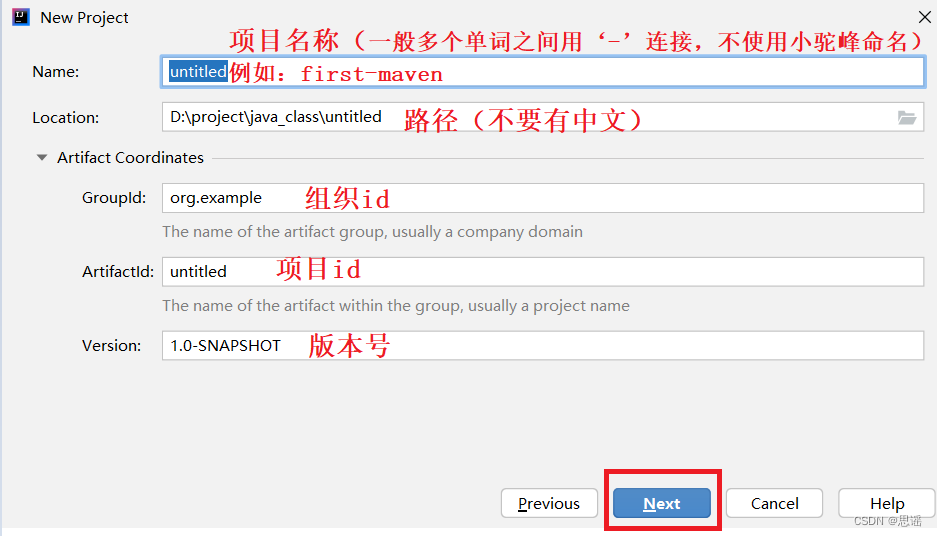
贴心的idea会给我们再次显示maven的配置信息,确保国内源已经配置完成,否则项目会创建失败。之后点击Finish即可完成创建。
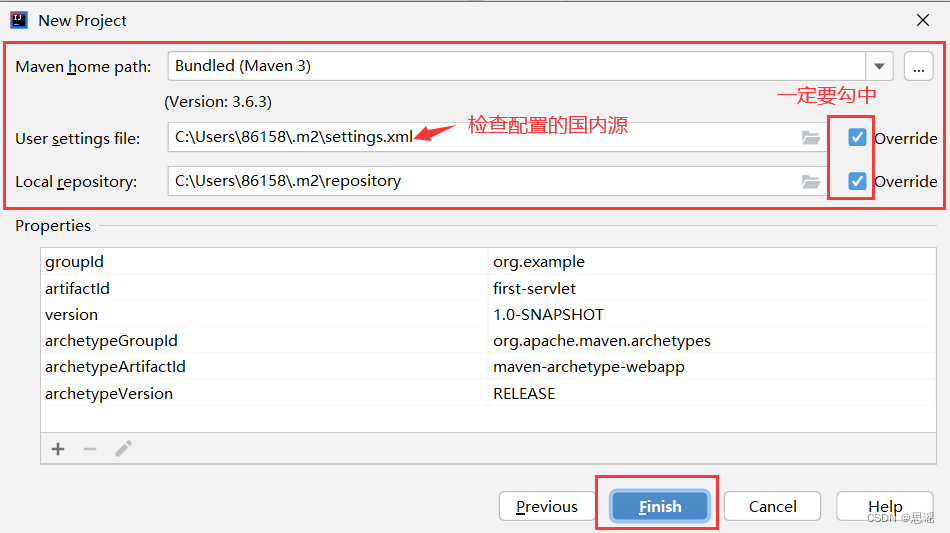
创建好servlet项目后,进入页面可以看到项目的目录,其中pom.xml中包含maven的配置文件。
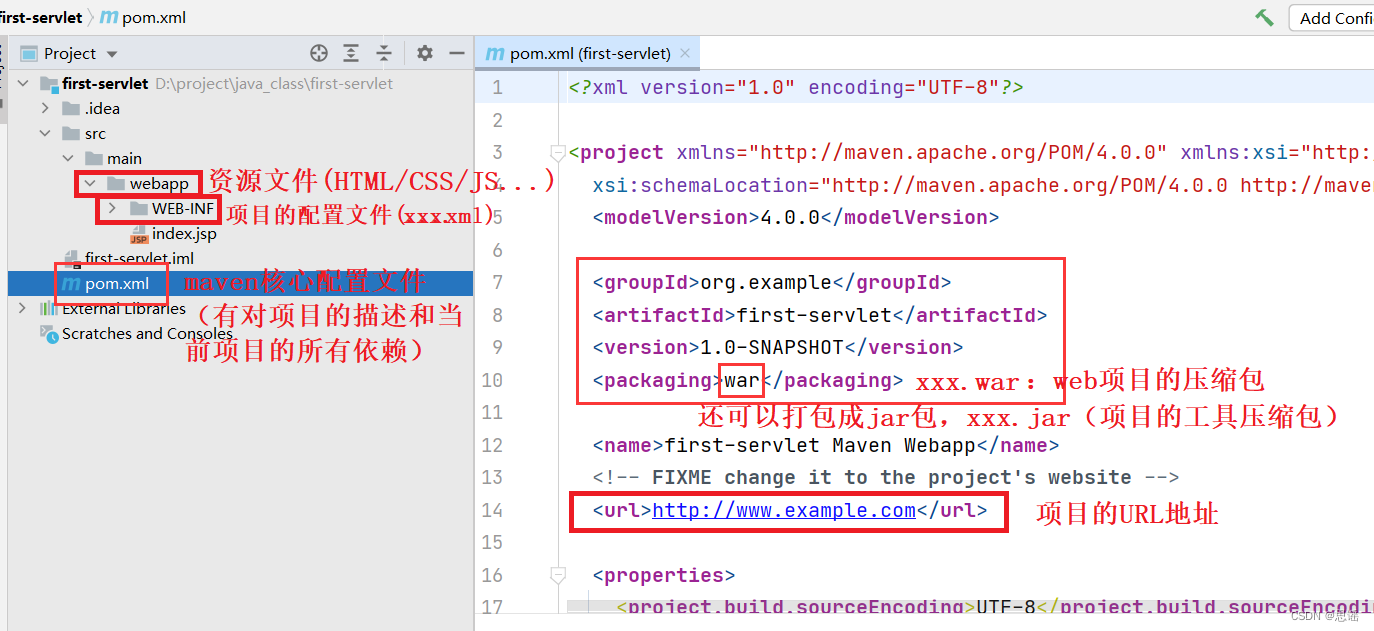
其中最重要的还是dependencies标签内的所有依赖,里面有多个dependency,一个dependency就表示一个引用的jar包。
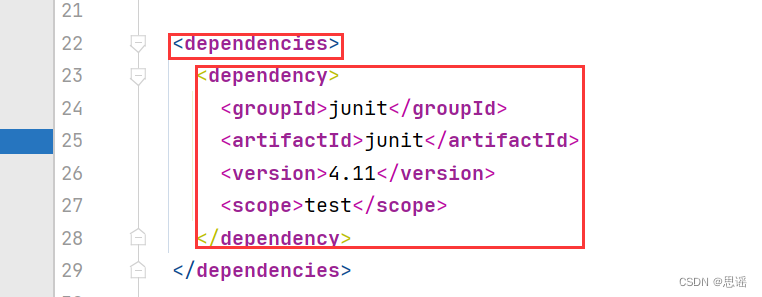
2.引入依赖
添加servlet框架,到中央仓库([https://mvnrepository.com/])下载依赖信息,搜索servlet。
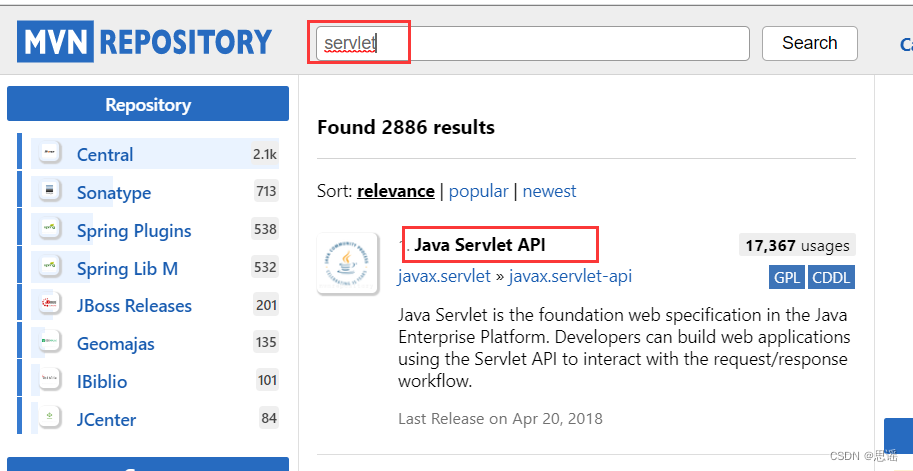
其中,servlet的版本号取决于Tomact的版本号,在Tomcat的官网可以查询到官方建议的版本号。我使用的Tomcat版本是8.5的,所以应该使用3.1的servlet。

选择3.1版本servlet,复制依赖信息加入到pom.xml的dependencies中。
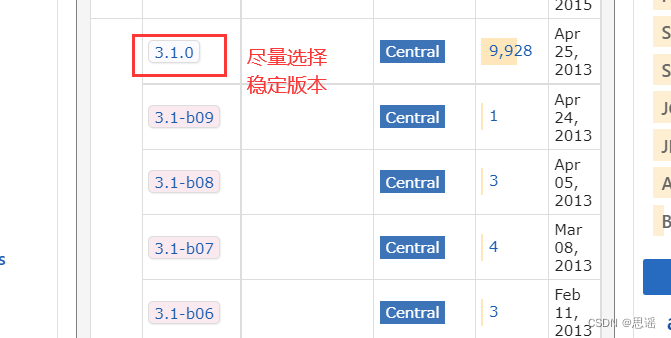
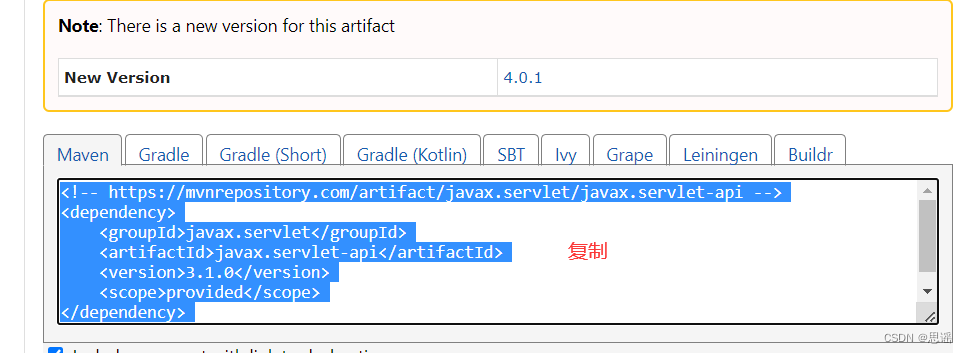
复制到pom.xml后,记得点击加载按钮,检查libraries中是否有servlet,存在说明加载成功。


3.创建目录
需要创建两个目录,一个是源代码目录,另一个是单元测试目录。
源代码目录:main->New ->Directory->java

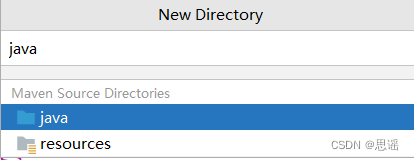
单元测试目录:main->New ->Directory->test,再将灰色的普通文件夹test转换为单元测试文件夹,是绿色的。

4.编写代码
a)在java目录中创建一个类HelloServlet,继承HTTPServlet。
b)设置URL映射,能够将URL地址定位到当前类上。
c)重写doGet或doPost方法。

5.打包程序
点击maven生命周期中的package进行打包
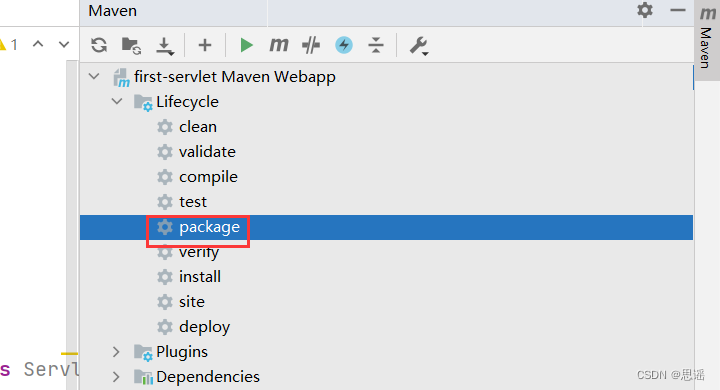
打包后的项目路径位于右下角显示框中。
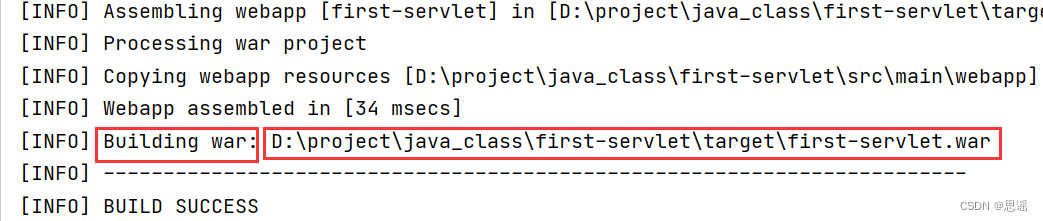
打开此路径,即可看到打包的xxx.war包。
6.部署程序
将打包的war包放到Tomcat的webapps的根目录底下。

启动Tomcat,访问网站。找到Tomcat的bin目录,双击startup.bat。
此时,直接在浏览器中输入http://localhost:8080/hello并不能实现页面的跳转,原因在于没有加网站的名称,可以在Tomcat的webapps目录底下看到此时war包被解压,产生了一个新的文件夹。

所以在浏览器中打开网址http://localhost:8080/first-servlet/hello,即可实现项目的运行。

更简便的部署方式!
上述部署方式看起来非常麻烦,所以有一种更便捷的方式运行java web项目,将idea和Tomcat连接起来,让IDEA直接就可以运行Tomcat。
首先,需要在IDEA社区版内安装插件。点击File->Settings->Plugins->Smart Tomcat。

如果搜索Smart Tomcat未检索到,可能是因为应用市场是国外的,在搜索的时候有网络抖动,可尝试重启IDEA再次搜索。还可能是因为自己的IDEA社区版版本太高了,插件都有版本的兼容性,可以尝试到官网下载Smart Tomcat插件到IntelliJ IDEA 。
接下来,需要配置tomcat环境
点击Add Configuration,若安装成功,则Templates中会出现Smart Tomcat。这时候点击左上角的“+”,选择Smart Tomcat,在配置页面填写配置信息。

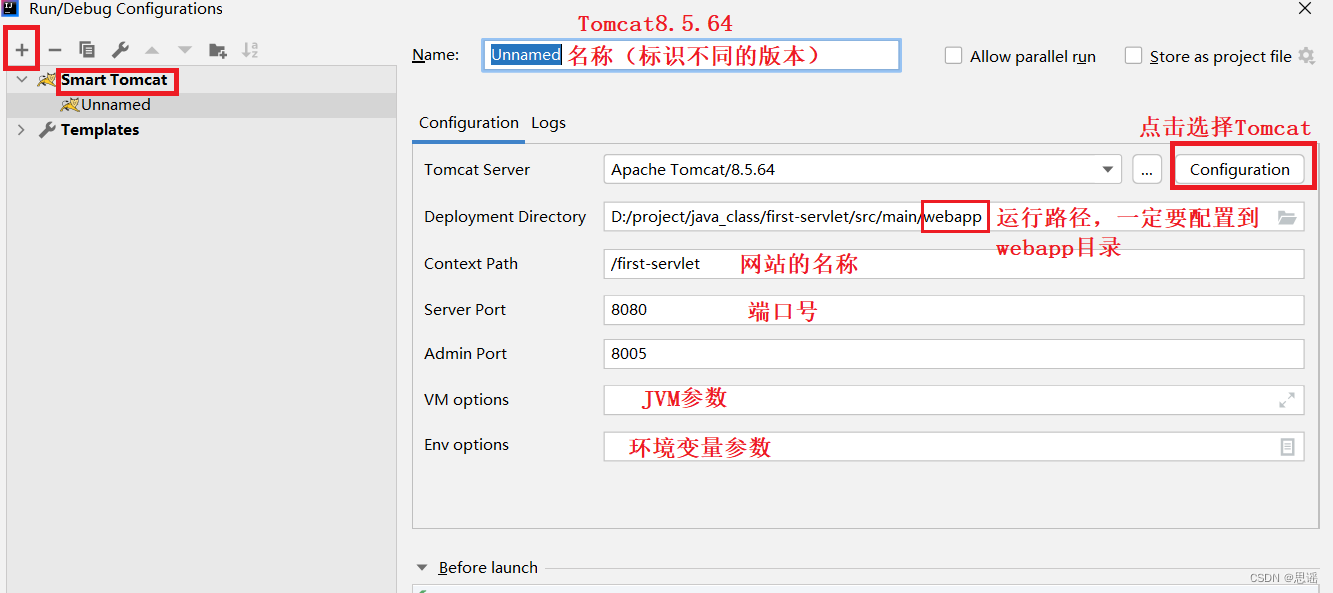
配置好后,原来的Add Configuration会显示配置好的Tomcat名称,如下所示:

点击“Run”就可以运行项目了,运行成功后在控制台显示网址,打开即可访问网站。

4.访问出错
1.出现404
404 表示用户访问的资源不存在,大概率是 URL 的路径写的不正确。
错误实例1: 少写了 Context Path
通过 /hello 访问服务器
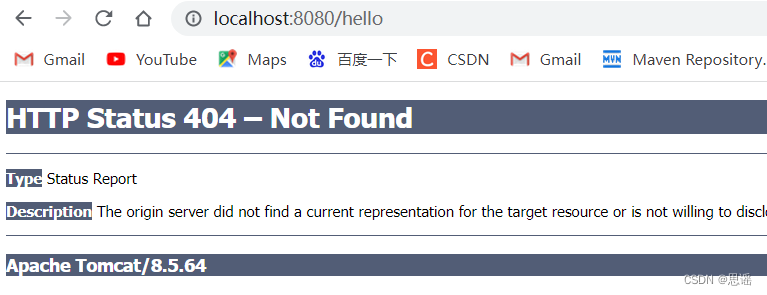
错误实例2: 少写了 Servlet Path
通过 /ServletHello访问服务器
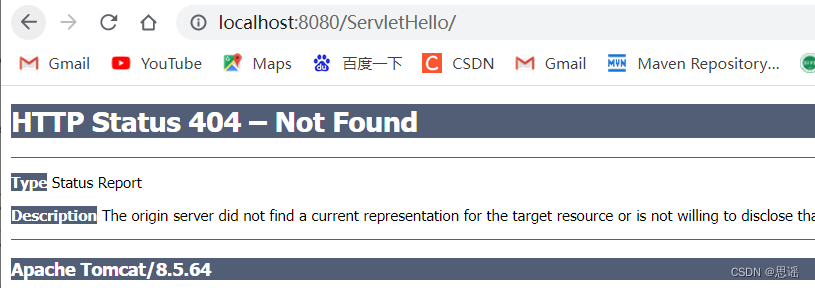
错误实例3: Servlet Path 写的和 URL 不匹配
修改 @WebServlet 注解的路径
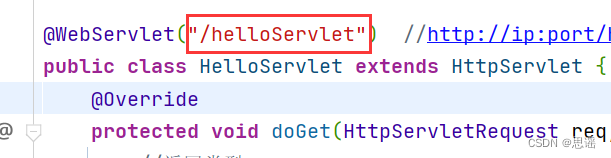
URL 中的路径写作 “/hello”, 而代码中写作的 Servlet Path 为 “/helloServlet”, 两者不匹配。
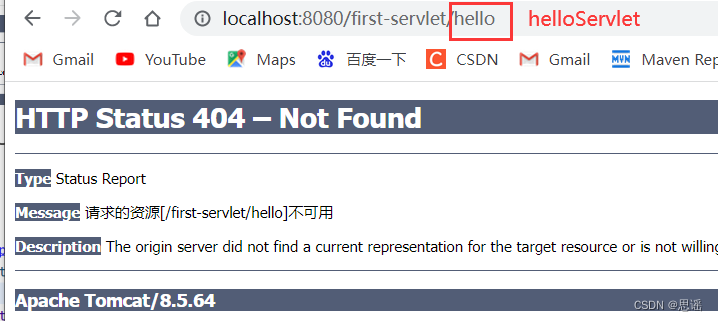
错误实例4: web.xml 写错了
清除 web.xml 中的内容,重启 Tomcat 服务器。

通过浏览器访问 URL, 可以看到:
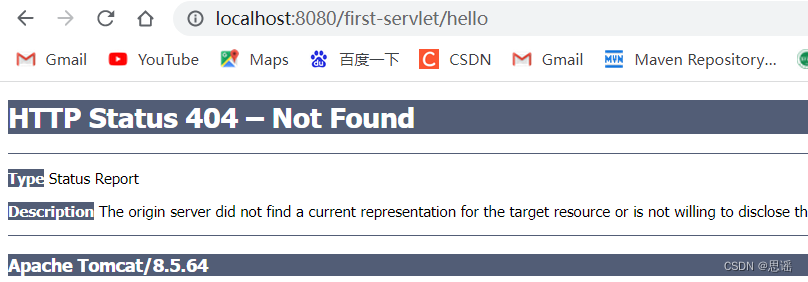
2.出现405
405 表示对应的 HTTP 请求方法没有实现。
错误实例: 没有实现 doGet 方法。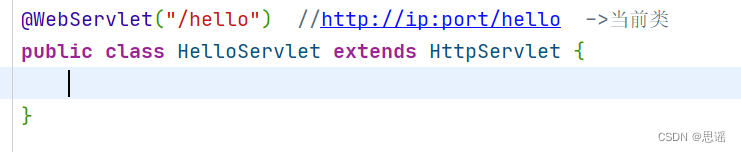
重启 Tomcat 服务器,在浏览器中访问, 可以看到:
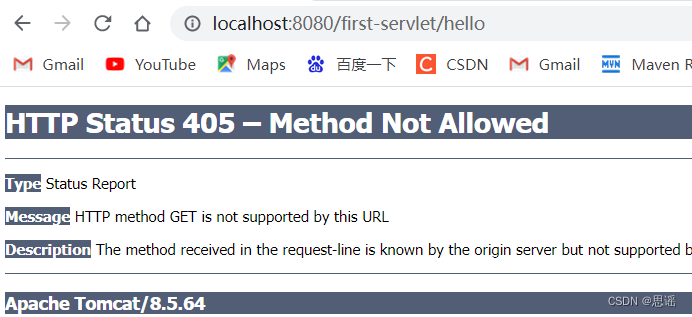
在浏览器地址栏直接输入 URL , 会发送一个 HTTP GET 请求。此时就会根据 /first-servlet/hello 这个路径找到 HelloServlet 这个类。并且尝试调用HelloServlet 的 doGet 方法。但是如果没有实现 doGet 方法, 就会出现上述现象。
3.出现500
往往是 Servlet 代码中抛出异常导致的。
错误实例:
修改代码,重启服务器。
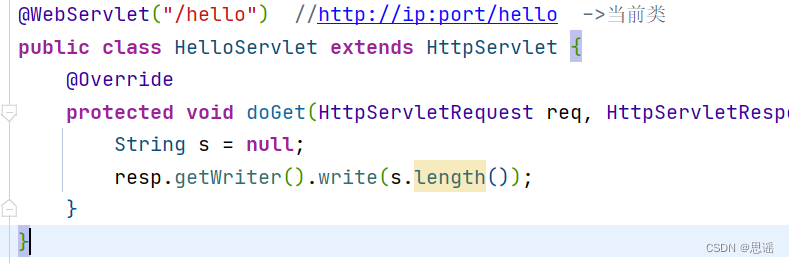
出现空指针异常,访问出错。

4.出现空白页面
错误实例:
修改代码, 去掉 resp.getWritter.write()操作。

重启服务器, 访问服务器, 可以看到一个空白页面:
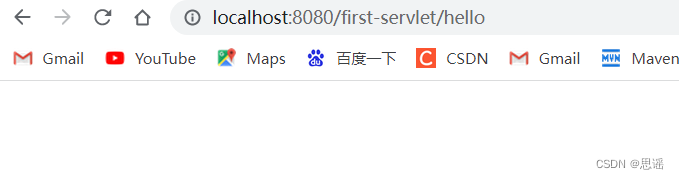
5.出现无法访问此网页
一般是 Tomcat 启动就失败了。
错误实例: Servlet Path 写错了。
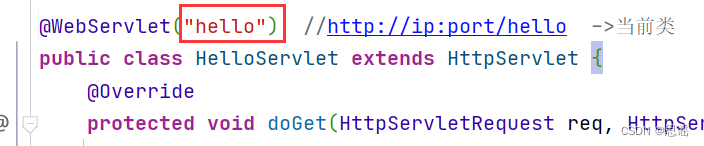
应该写作 “/hello”, Tomcat 在启动的时候已经提示了相关的错误。
Tomcat 启动的日志里面报错信息可能比较多, 需要耐心观察, 找到关键的提示。
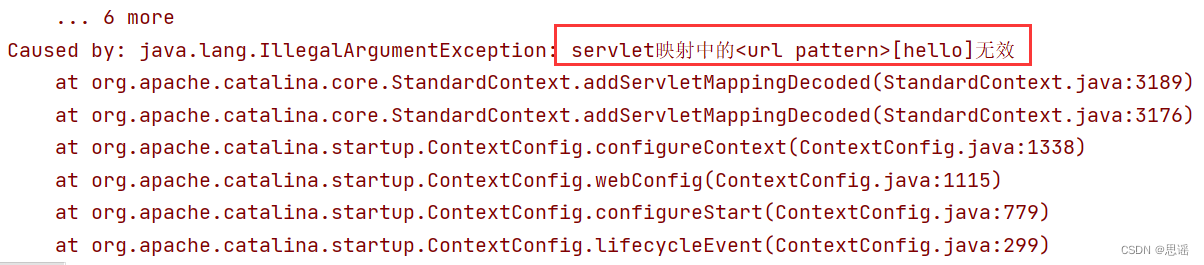
在网页中看到的现象是:
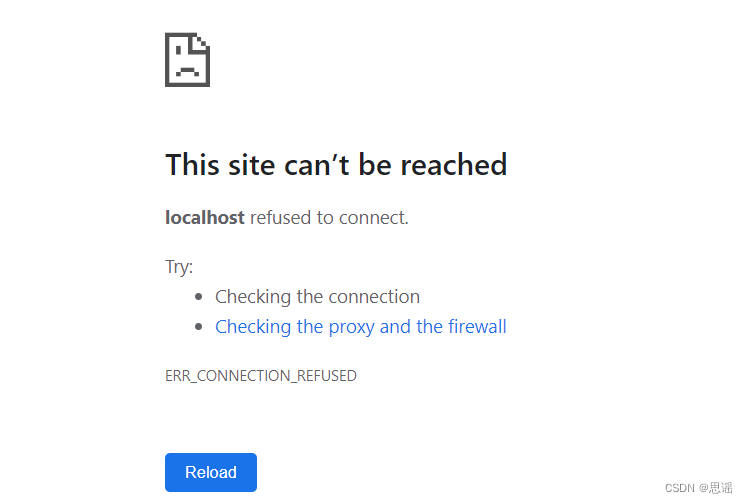
最后
以上就是听话老虎最近收集整理的关于Servlet项目创建Servlet的全部内容,更多相关Servlet项目创建Servlet内容请搜索靠谱客的其他文章。








发表评论 取消回复